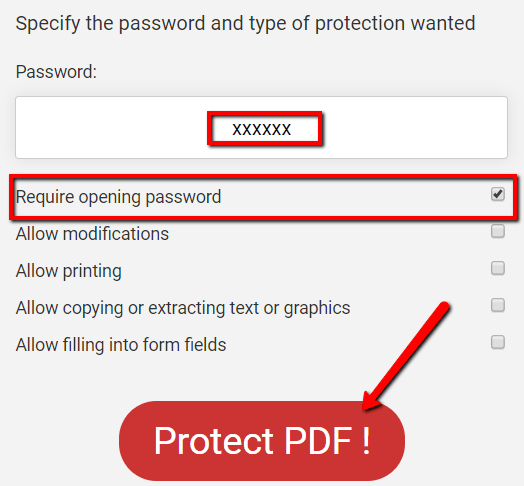إذا كان لديك ملفات PDF سرية ، فأنت لا تريد فقط لأي شخص الوصول إليها. خلاف ذلك ، يمكنهم تغيير ما في الداخل. الشيء التالي الذي تعرفه ، لا يمكنك التعرف على الإصدار الأصلي.
لحماية ملفات PDF الخاصة بك ، قم بحبسها بكلمة مرور. إنه قابل للتنفيذ. إنها أيضًا سهلة ومجانية! لا تقلق إذا لم تكن قد فعلت ذلك من قبل. طالما يمكنك اتباع التعليمات الأساسية ، ستكون على ما يرام.
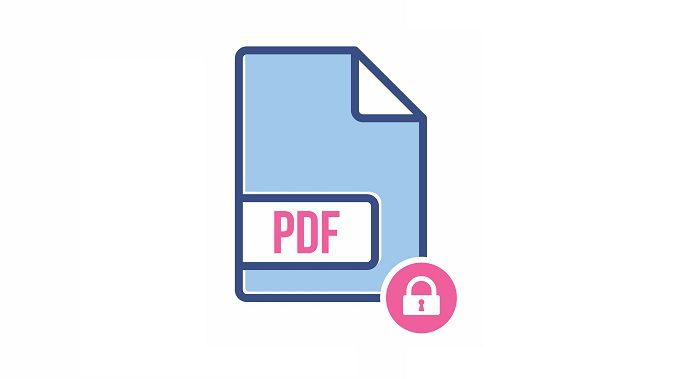
في هذا المنشور ، سنتعرف على خطوات كيفية حماية ملفات PDF بكلمة مرور. وبهذه الطريقة ، يمكنك الحفاظ عليها آمنة.
يمكن أن يؤدي استخدام Adobe Acrobat
أدوبي أكروبات إلى تحقيق ذلك لك. إذا لم يكن لديك النظام الخاص بك ، فيمكنك الحصول عليه بسهولة عبر الإنترنت. وإذا كنت لا تريد دفع ثمنها ، فإن الحصول على نسخة تجريبية مجانية مدتها 7 أيام هو السبيل للذهاب!
أولاً ، قم بتشغيل البرنامج من قائمة البداية. ثم افتح ملف PDF الذي تريد حمايته بكلمة مرور.
انتقل إلى ملف>خصائص.
In_content_1 الكل: [300x250] / dfp: [640x360]->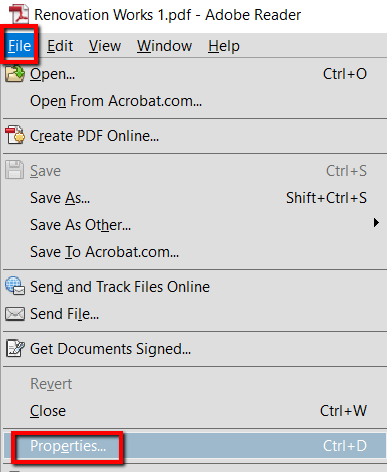
أسفل قسم الخصائص، يمكنك الوصول إلى علامة التبويب الأمان. ثم انتقل إلى SecurityMethod وأدخل كلمة المرور الخاصة بك.
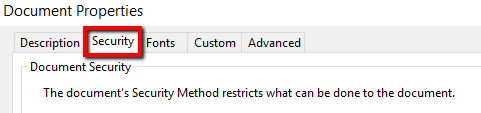
استخدام برنامج سطح مكتب لجهة خارجية
PDFMate الشعبي المحول هو برنامج لهذا الغرض. حماية ملفات PDF بكلمة مرور ليست سوى واحدة من الحيل. عندما يتعلق الأمر بملفات PDF ، يمكنك استخدام هذه الأداة لتحويلها إلى EPUB و HTML وتنسيقات أخرى.
فقط قم بتثبيته في نظامك ليتم تشغيله وتشغيله. إليك ما تفعله بعد ذلك:
أولاً ، اضغط على مفتاح Windows وابحث عن PDFMate PDF Converter. ثم قم بتشغيل البرنامج.
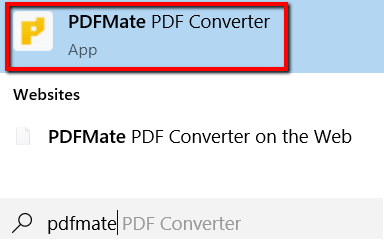
بعد ذلك ، انقر على إضافة PDFلفتح ملف PDF الذي تريد حمايته بكلمة مرور.
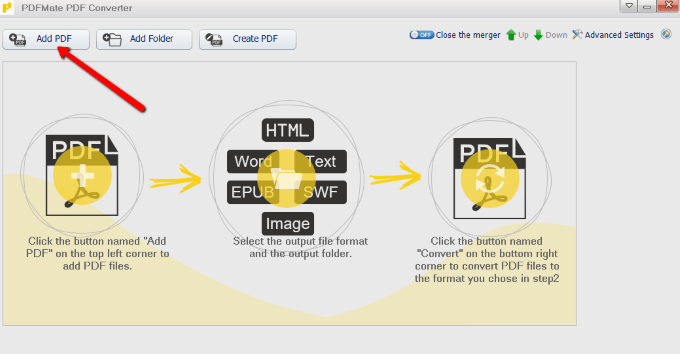
حدد ملفك المفضل لتحميله في قائمة الانتظار.
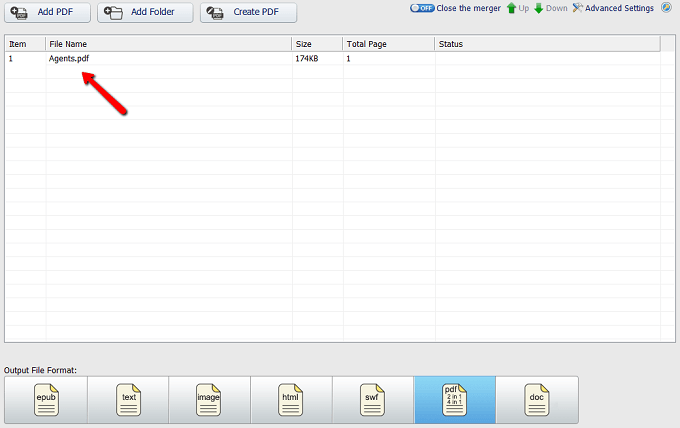
في الجزء السفلي من البرنامج ، اختر PDF. إنه في تنسيق ملف الإخراج.

الآن ، عد إلى الأعلى وحدد الإعدادات المتقدمة.

سيفتح نافذة لك بعد ذلك. هناك ، سيتم تقديم خيارات PDF الخاصة بك.
ضمن الأمان، حدد المربع بجوار فتح كلمة المروروفي نفس الصف ،أدخل كلمة مرور لقوات الدفاع الشعبي. بمجرد الانتهاء ، انقر على موافق.
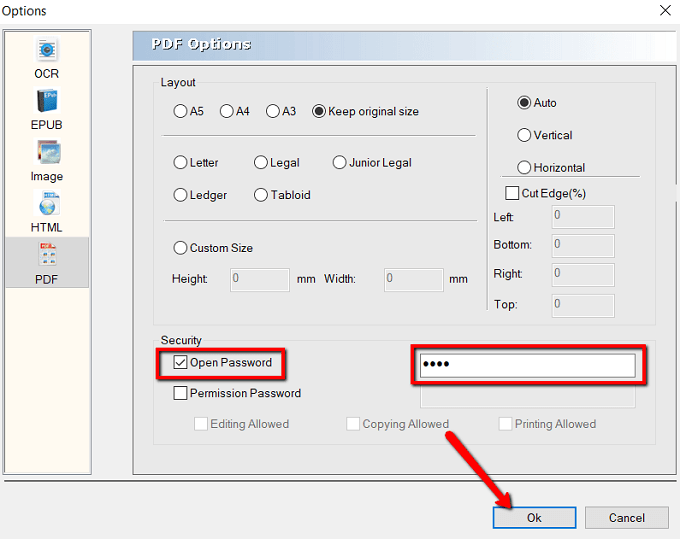
الآن ، توجه إلى الجزء السفلي من الصفحة ، إلى مجلد الإخراج.
يمكنك اختيار الخيار الأول إذا كنت تريد حفظ الملف إلى المجلد المصدر. يمكنك أيضًا اختيار مخصصإذا كنت تريد حفظه في مجلد معين.
في كلتا الحالتين ، استكمله بالنقر على تحويل.

بمجرد قراءة الملف النجاح، يمكنك إنهاء البرنامج. بحلول ذلك الوقت ، يمكنك التأكد من أن ملف PDF الخاص بك آمن الآن!

استخدام أداة عبر الإنترنت
تعد FoxyUtils واحدة من الأدوات العديدة المتوفرة عبر الإنترنت والتي يمكن أن تساعدك في حماية كلمة مرور ملف PDF الخاص بك بكلمة مرور. المكافأة هي حقيقة أنه لا يتعين عليك تنزيله.
فقط انتقل إلى الإنترنت ومن الأفضل أن تذهب! للبدء ، ما عليك سوى الانتقال إلى موقع الويب.
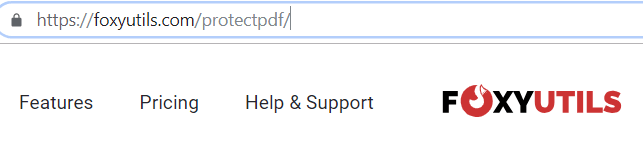
هناك ، قم بتحميل ملف PDF الذي تريد حمايته. يمكنك بسهولة سحبها أو النقر على زر التصفح.
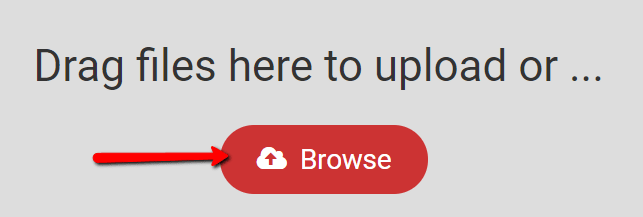
يمكنك تحميل ملف أو يمكنك تحديد ملفات متعددة.
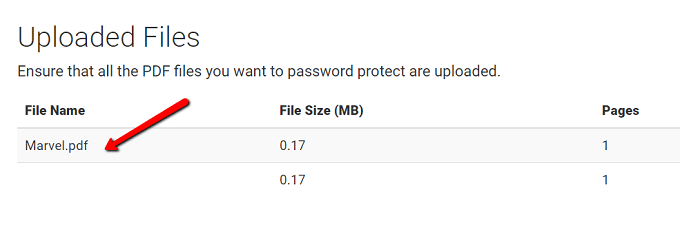
ثم قم بالتمرير أدناه لترى خياراتك. سوف تتعثر في منطقة حيث يمكنك تحديد كلمة مرور. تعرّف على ذلك باستخدام كلمة المرور التي تريدها لملفك.
أثناء وجودها ، تأكد من تحديد المربع الذي يقول "طلب كلمة المرور". وانقر على ProtectPDF!.